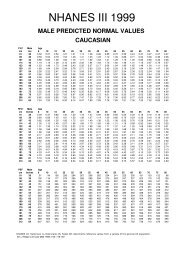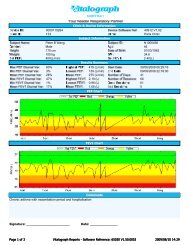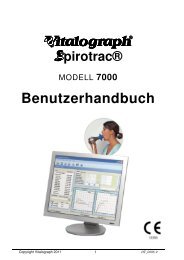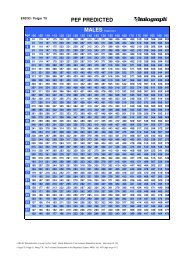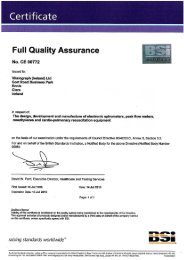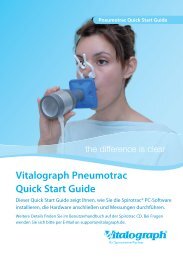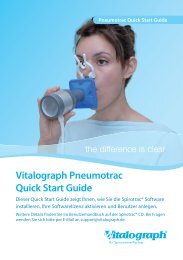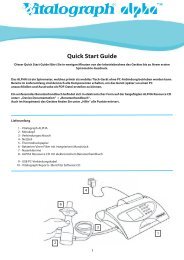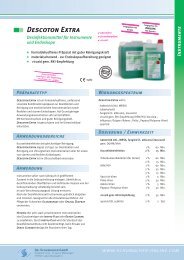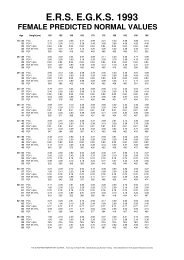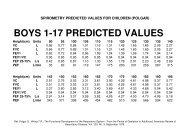Benutzerhandbuch Spirotrac V Software ab 1.08 (PDF ... - Vitalograph
Benutzerhandbuch Spirotrac V Software ab 1.08 (PDF ... - Vitalograph
Benutzerhandbuch Spirotrac V Software ab 1.08 (PDF ... - Vitalograph
Erfolgreiche ePaper selbst erstellen
Machen Sie aus Ihren PDF Publikationen ein blätterbares Flipbook mit unserer einzigartigen Google optimierten e-Paper Software.
<strong>Vitalograph</strong> <strong>Spirotrac</strong> <strong>Benutzerhandbuch</strong><br />
07402<br />
Version 6<br />
Erstes Starten von <strong>Spirotrac</strong><br />
Wenn <strong>Spirotrac</strong> zum ersten Mal gestartet wird, wird ein Anmeldedialog<br />
angezeigt, in dem der Benutzer nach ID und Kennwort (diese wurden<br />
während der Installation eingerichtet) gefragt wird. Vgl. Anmelden bei<br />
<strong>Spirotrac</strong>.<br />
VERWENDEN VON VITALOGRAPH SPIROTRAC<br />
Start/Anmeldung<br />
Hinweis:<strong>Spirotrac</strong> V erfordert, dass der PC-Benutzer eine der<br />
folgenden Bedingungen erfüllt, um die Anwendung verwenden zu<br />
können:<br />
• Der Benutzer muss über vollständige Administratorrechte auf<br />
dem PC verfügen, oder<br />
• der Benutzer muss der SQLServer2005MSSQLUser-Gruppe<br />
hinzugefügt sein, oder<br />
• der Benutzer muss der SQLServer-Sicherheitsanmeldung mit<br />
vollständigem Lese-/Schreibzugriff auf die <strong>Spirotrac</strong> V<br />
Datenbank (für Aktualisierungen) und die SpVDefault-<br />
Datenbank hinzugefügt sein.<br />
Anmelden in <strong>Spirotrac</strong><br />
1. Benutzer, die der <strong>Spirotrac</strong>-<strong>Software</strong> erfolgreich hinzugefügt<br />
wurden (vgl. den Abschnitt Benutzer), verfügen über ihre<br />
eigene ID und ein eigenes Kennwort.<br />
2. Der Anmeldebildschirm wird beim Start der Anwendung<br />
angezeigt und fordert den Benutzer zur Eing<strong>ab</strong>e von ID und<br />
Kennwort auf. Bei Netzwerkinstallationen ist das Feld<br />
„Datenbank“ aktiviert, in dem der Benutzer die<br />
Serverdatenbank auswählen kann.<br />
3. Als Benutzer-ID ist vor<strong>ab</strong> die Benutzer-ID der letzten Person<br />
eingesetzt, die sich bei der <strong>Spirotrac</strong>-<strong>Software</strong> angemeldet hat.<br />
Geben Sie bei Bedarf Ihre eigene Benutzer-ID ein.<br />
4. Geben Sie Ihr Kennwort ein und klicken Sie auf die<br />
Schaltfläche OK, oder drücken Sie auf die Eing<strong>ab</strong>etaste auf<br />
Ihrer Tastatur.<br />
Seite 23 von 66<br />
DT_0006-7